Как да промените фона на вашия профил в Steam
Отивайки в профилите на други потребители на Steam , може да забележите, че някои имат уникални фонови изображения. Няма начин да качите каквото и да е изображение като фон в Steam(on Steam) , тъй като има специфичен начин да ги получите и използвате и само специфична селекция, от която да избирате.
Първо, ще трябва да имате Steam точки(Steam Points) . Това е, което можете да използвате, за да закупите фоновете си. След това можете да изберете от наличните фонове в магазина на Steam Point , които да добавите към вашия профил.(Steam Point)

По-долу ще намерите подробно описание как да спечелите Steam точки(Steam Points) за фонове, как да ги купите и как да ги настроите в профила си.
Получаване на Steam точки за вашия фон(Getting Steam Points For Your Background)
Основният начин да получите Steam точки(Steam Points) за използване в магазина е чрез закупуване на видео игри. За всеки долар, който похарчите в Steam , ще получите 100 Steam точки(Steam Points) . За справка, типичният анимиран фон струва 2000 точки, докато неанимираният обикновено струва 500.

Така че, ако сте склонни да играете игри на Steam редовно, трябва да имате достатъчно точки за добър фон. Ако не сте купили никакви игри в Steam или вече сте използвали своите Steam точки, можете или да закупите още игри, или да допринесете за общността на Steam , като (Steam)качите екранна снимка(uploading a screenshot) , преглед, видео, ръководство и т.н.
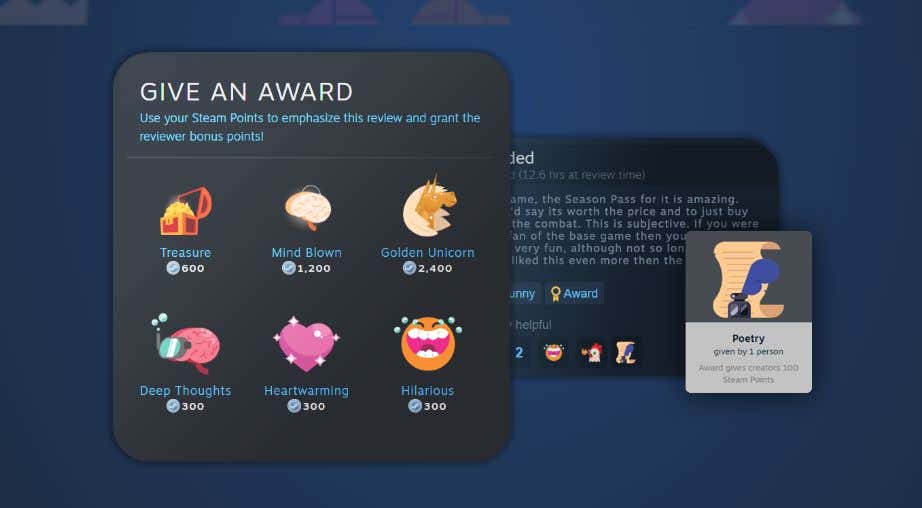
Когато допринасяте за общността, е възможно някой да ви даде награда, която се превръща в точки за вас. Броят на точките ще варира в зависимост от наградата на потребителя. Това обаче не е сигурен начин за бързо получаване на точки, така че е най-добре да се придържате към купуването на игри за точки.
Купуване на фона на вашия Steam профил(Buying Your Steam Profile Background)
Придвижете се до раздела Магазин(Store) на Steam и изберете Пазаруване на точки(Points Shop) в падащото меню, за да отидете на Магазин за точки(Points Shop) .

В лявата странична лента, под секцията Елементи(Profile Items) на профила, ще намерите фонове(Backgrounds) . Изберете това, за да разгледате наличните фонове. Можете да избирате между анимирани фонове на профили, мини анимирани фонове или неподвижни фонове.

За да закупите фон:
- Щракнете(Click) върху този, който искате, и след това изберете бутона Точки(Points) в долната част, който ви казва цената.

- Ще получите известие, че имате 1 нов артикул в инвентара си.
Можете да видите фона си, като отидете в инвентара си и го изберете. Ако имате много артикули в инвентара си, потърсете фона. Можете да изберете да го видите и в пълен размер от тук.
Как да зададете нов фон на профила(How to Set a New Profile Background)
Сега, след като сте закупили фона си, все пак ще трябва да го зададете като активен фон на профила, за да се покаже. Можете да направите това от настройките на вашия профил.
- В горния десен ъгъл на Steam щракнете върху името на вашия акаунт. Кликнете(Click) върху Преглед на моя профил(View my profile) .

2. Ще се появи страницата на вашия профил. Под нивото на Steam(Steam Level) щракнете върху Редактиране на профил(Edit Profile) .

3. В лявата странична лента изберете Фон на профила(Profile Background) .
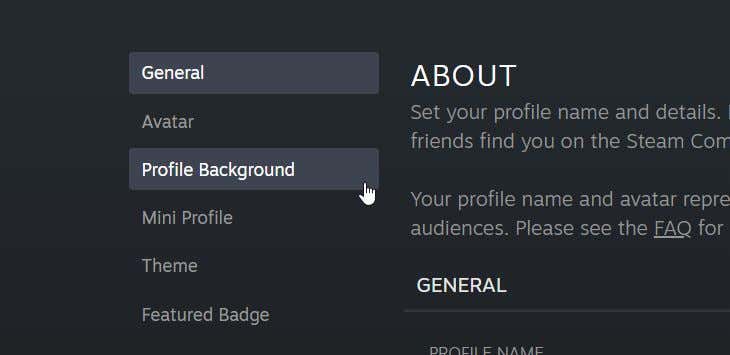
4. В долната част на страницата ще видите вашата колекция от фонове на профили. Изберете този, който искате да използвате и той ще се покаже в визуализацията.
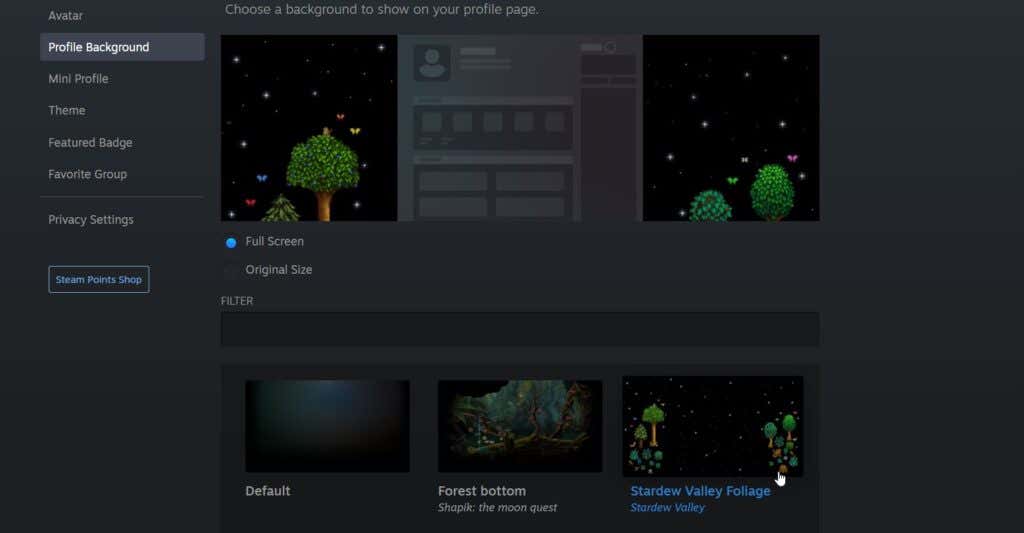
5. Можете да изберете фона за показване в пълен размер или оригиналния размер на фона.
6. След като фонът ви изглежда така, както искате, изберете Save най-отдолу.

Вече можете да прегледате профила си отново и да видите новия си фон в действие. Винаги можете да промените фона си отново, ако желаете.
Как да зададете фон на мини профил(How to Set a Mini Profile Background)
Фонът на мини профил е това, което се появява, когато хората задържат курсора на мишката върху вашия Steam акаунт в списъка с приятели. Можете да ги закупите и в магазина на Steam Points и те струват същото като анимираните пълни фонове.
След като закупите такъв, можете да го настроите във вашия мини профил:
- Следвайте стъпки 1 и 2 по-горе.
- В лявата странична лента изберете Мини профил(Mini Profile) .

3. Ще видите своя избор от фонове на мини профили в долната част. Изберете един, за да го видите в визуализацията.
4. След като сте избрали фона на мини профила, който искате, щракнете върху бутона Запиши(Save) в най-долната част на страницата.
Сега вашите приятели геймъри в Steam ще могат да виждат фоновата снимка на вашия мини профил всеки път, когато задържат курсора на мишката върху вашия профил.
Променете фона на Steam профила за забавление(Change Steam Profile Background for Fun)
Променете фона на вашия Steam профил, за да имате по-забавно изживяване заедно с инсталирането на Steam кожи(installing Steam skins) . Можете да избирате от множество фонове, представящи някои от любимите ви игри. Следете вече събраните си точки, за да получите един от тези уникални фонове. Като следвате стъпките по-горе, можете да ги покажете на всеки, който преглежда вашия профил.
Related posts
Как да добавите игри без Steam към вашата Steam библиотека
Какво представляват кодовете за приятели на Steam и как да ги използвам
Как да използвате Steam Cloud Saves за вашите игри
Как да инсталирате Steam скинове и 6 най-добри, които да опитате
8 алтернативи на Steam за закупуване на компютърни игри онлайн
Изтеглете Tencent Gaming Buddy PUBG Mobile емулатор за компютър
Можете ли да използвате клавиатура и мишка за конзолни игри?
Как да играете безжични компютърни VR игри на Oculus Quest с виртуален работен плот
Как да изглеждате офлайн в Steam
Какво представлява кодът на Konami и как го използвате?
Коригирайте проблема с източването на батерията на Surface Book по време на игри, заспиване, VR
Как да получите повече зрители на Twitch
Как да промените снимката на профила на Steam
Как да хоствате на Twitch
5 най-добри контролери за компютърни игри
7 най-добри SSD диска за игри
Как да промените кожата на Minecraft на компютър или мобилен телефон
6 най-добри публични видеоигри, които да играете безплатно сега
Най-добрите механични клавиатури за игри и работа за компютър с Windows 10
Преглед на Crucial Ballistix Gaming Memory DDR4-3600 32GB -
